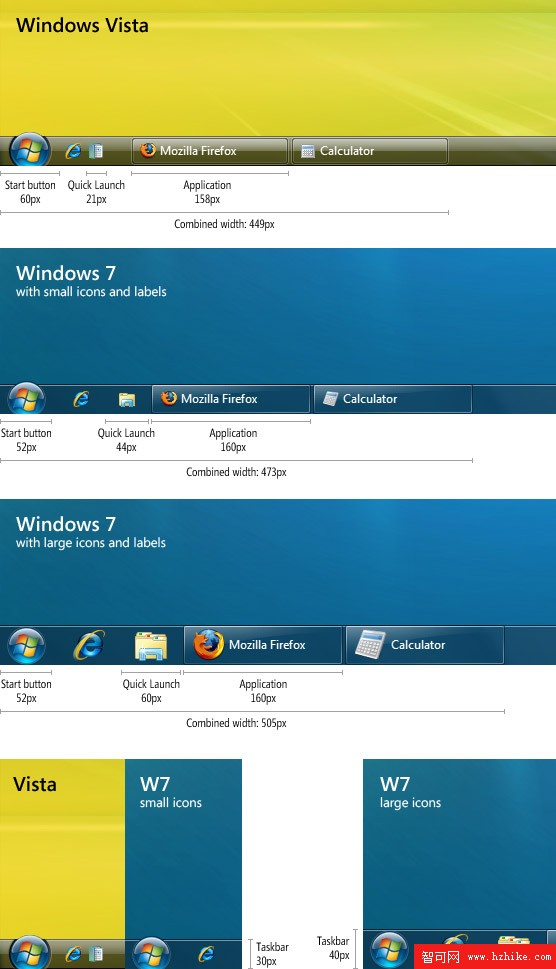Windows 7最吸引人的新特性之一就是超級任務欄“SuperBar”,不過功能強大的同時占用的屏幕面積也似乎大了一些,對於小尺寸顯示器用戶來說,可用空間會稍微更緊張一些。接下來我們就具體對比下
Windows Vista和Windows 7任務欄的像素尺寸,其中Windows 7還有小圖標和大圖標兩種模式。兩個系統下都在快速啟動欄設置IE和記事本兩個圖標,同時開啟Firefox和計算器兩個程序且在任務欄按鈕上啟用標題。
在Vista下,開始按鈕、快速啟動欄和程序按鈕的橫向尺寸分別為60像素、21像素、158像素,合計449像素;Windows 7小圖標模式下,開始按鈕減小到52像素,快速啟動欄則達到了44像素,而程序按鈕略增到160像素,總長度473像素,增加了24個像素(5.3%);換成大圖標模式,開始按鈕還是52像素,快速啟動欄進一步占據了60像素,程序按鈕則還是160像素,總計505像素,比Vista下多了56像素(12.5%)。
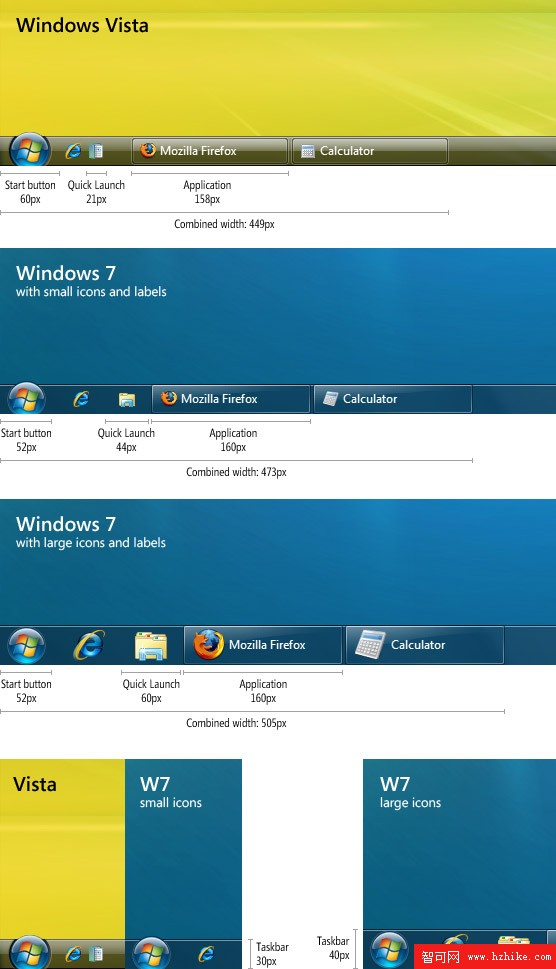
很顯然,快速啟動欄是吞噬可用空間的罪魁禍首,Windows 7下是Vista下的兩三倍,而開始按鈕反而更小了,程序按鈕增加的2像素可以忽略不計。
至於高度方面,Vista和Windows 7小圖標模式都是30像素,Windows 7大圖標模式則是40像素,即增高了三分之一。
簡單的說,想在Windows 7裡節省任務欄空間,只要設置成小圖標模式、減少快速啟動欄圖標或者干脆取消它就行了,程序按鈕基本沒有影響,開始按鈕還會多留下8個像素。當然還有一招,程序按鈕只顯示圖標、不顯示標題就更精簡了。